كيفية إعداد SmartTag 2 على الشاشة الرئيسية الخاصة بك وعرضه على الخريطة؟
يمكنك دمج SmartTag 2 بسلاسة في حياتك الرقمية عن طريق إعداده على الشاشة الرئيسية الخاصة بك وعرضه بسهولة على الخريطة للوصول والتتبع بسهولة.
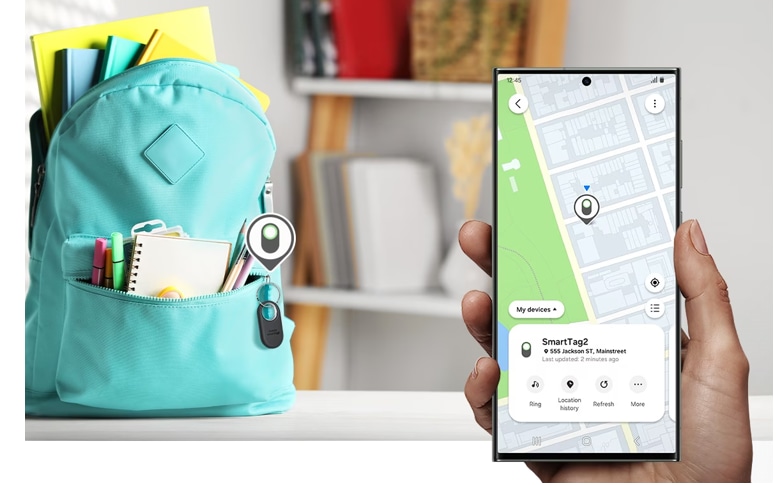
إذا كنت تستخدم المنتج بانتظام، يمكنك الوصول إليه بسرعة عن طريق إضافة اختصار إلى الشاشة الرئيسية لجهازك المحمول.
- افتح تطبيق SmartThings على جهازك المحمول.
- اضغط على الحياه > Find >
 ثلاث نقاط عمودية > إضافة إلى الشاشة الرئيسية.
ثلاث نقاط عمودية > إضافة إلى الشاشة الرئيسية.
- استمر في الضغط على الرمز على الشاشة أو اضغط على إضافة.
سيتم إضافة الاختصار إلى الشاشة الرئيسية لجهازك المحمول.
لديك الخيار لتحديد الأجهزة التي تظهر على خريطة SmartThings Find.
- افتح تطبيق SmartThings على جهازك المحمول.
- اضغط على الحياة > Find >

سيتم عرض المنتج الخاص بك وقائمة بجميع الأجهزة المضافة إلى العثور على جهازي المحمول من خلال حساب Samsung الخاص بك.
- اضغط على
 ثلاث نقاط عمودية > تحديد المفضلة.
ثلاث نقاط عمودية > تحديد المفضلة.
- اختر الجهاز لعرضه على خريطة SmartThings Find واضغط على حفظ.
سيتم إضافة الاختصار إلى شاشة الرئيسية لجهازك المحمول.
هل هذا المضمون مفيد؟
نشكركم على ابداء رأيكم و الملاحظات
يُرجى الإجابة عن كل الأسئلة.